Welcome To
Lawa Information Technology!
在SOLIDWORKS 中进行装配时,除了最常规的“配合”命令以外,还有很多方便的操作和技巧来加快我们的装配工作,有些场合下会比“配合”命令来得更快捷、更灵活、更智能,下面我来介绍几种常用的配合技巧:
1. 【快捷配合】:
这是一种很常用的配合方式,特别是单独做一两个零件的标准配合时,就没必要去打开配合命令了。方法是先按住Ctrl键,然后分别选中2个要配合零件的目标面,即可弹出快捷配合栏,并且软件会智能判断最可能的配合类型以虚线方框显示,方便自己确认,当然这时也可以选择配合命令,来使用其他配合类型:


2. 【智能配合】:
这也是一种常用的配合方式,针对单个零件的配合效率特别高。方法是先按住Alt键,然后选中第一个要配合零件的目标面A(一般为较小的那个零件,而且是可活动的),拖动它,这时会进入半透明的智能配合状态,继续拖动到第二个要配合零件的目标面B(一般为固定的零件),即可智能吸附上去,确认位置后放手,会弹出快捷配合栏,并且软件已经智能选择最恰当的配合类型了,最后打钩确认即可:
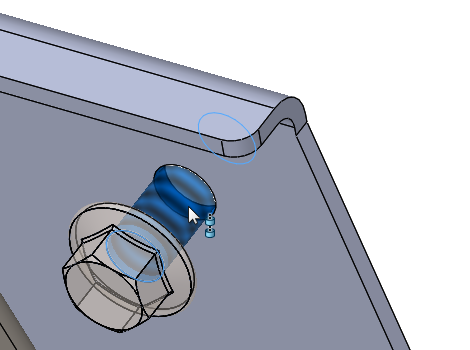

3. 【配合参考】:
说直观点就是预定义的配合,这种方式对于要制作常用的设计库零件来说非常有必要,能大大提高设计库的使用效率,其实我们 Toolbox 里的标准件都是做了这种配合参考,所以使用起来很方便,比如单个拖动螺钉到孔上,会自动吸附并配合,所以我们自己制作的设计库零件也能达到这种效果,只要加上“配合参考”即可实现:

4. 【预览窗口】:
有时候在一个比较大的装配体上安装比较小的零件时,为了配合它的不同面,需要旋转整个装配体,会显得很麻烦,而且可能由于显卡性能有限,会感觉比较卡顿,或者做着做着,这个小零件突然“消失不见”了?!这样效率就很低下,此时就可以考虑用预览窗口的方式,孤立这个小零件来操作,然后我们可以单独操作它,会很方便、很直观:


5. 【磁力配合】:
这是2017版新增的强大功能,在2018版中又得到了进一步的增强。这对于有些客户做比较大型的装配体,但配合目标又比较清晰明确的,会显得非常高效,特别是做工厂布局类的话,我们只需前期在一些主要机构上定义连接点,其后插入到装配体时,靠近的连接点会有“磁力”吸引到一起,达成一种特殊的磁力配合,故而得名。在不锁定配合时还可以随时调整方案布局,非常轻松愉快:

6. 【选择透明】:
其实大家应该已经发现,在使用新版本的“配合”命令时,默认选择第一个零件时它会自动透明(2016版新功能),这样就能很方便地选择被它遮挡的一些小零件了,就这个小小的功能增强,就应该很明显地提升大家的配合体验和工作效率了吧:

以上是我平时比较常用而推荐的一些配合技巧,这期就介绍到这边,谢谢!













